Cet article a été rédigé avec la collaboration de nos éditeurs(trices) et chercheurs(euses) qualifiés(es) pour garantir l'exactitude et l'exhaustivité du contenu.
L'équipe de gestion du contenu de wikiHow examine soigneusement le travail de l'équipe éditoriale afin de s'assurer que chaque article est en conformité avec nos standards de haute qualité.
Cet article a été consulté 6 964 fois.
Vous pouvez ajouter votre compte Outlook (anciennement Hotmail) sur votre iPad pour pouvoir accéder facilement à vos messages via l'application Mail. Hotmail est devenu Outlook.com, et les options pour ajouter un compte sur un iPad sont libellées autrement. Cependant, le processus est toujours le même pour les comptes Hotmail.
Étapes
-
1Accédez à l'application Réglages.
-
2Sélectionnez l'option Mail, Contacts, Calendriers.
-
3Sélectionnez Ajouter un compte.
-
4Choisissez Outlook.com dans la liste des options. Il s'agit du nouveau nom du service email de Microsoft. Le service fonctionne toujours avec les anciens comptes Hotmail.
-
5Tapez votre adresse. Entrez votre adresse électronique dans le champ Email. Entrez le mot de passe de votre compte Outlook dans le champ Mot de passe. Ajoutez une description pour le compte afin de pouvoir différencier les comptes si vous en avez plusieurs.
- Puisque le formulaire Hotmail est passé au formulaire Outlook.com, la description par défaut serait Outlook. Vous pouvez changer cela en Hotmail si vous le désirez.
-
6Sélectionnez les éléments à synchroniser. À part la synchronisation des mails, vous pouvez aussi synchroniser vos contacts, calendriers, et rappels Hotmail.
-
7Appuyez sur Enregistrer. Le compte sera ajouté sur votre iPad.
-
8Sélectionnez le compte Outlook nouvellement ajouté. Cela vous permettra de choisir la période des courriels que vous souhaitez synchroniser sur votre iPad. Par défaut, tous les messages que vous avez reçus durant la semaine antérieure seront synchronisés sur votre iPad.
-
9Accédez à l'application Mail. L'application Mail vous permet d'accéder aux messages électroniques de tous vos comptes connectés à votre iPad.
-
10Accédez à la liste des comptes. Sélectionnez le bouton Retour dans le coin supérieur gauche jusqu'à ce que vous retourniez au menu des boites mail. Il s'agit de la liste de tous vos comptes connectés à votre iPad.
-
11Sélectionnez le compte Outlook nouvellement ajouté. Cela vous permettra d'accéder à vos messages Outlook (Hotmail).Publicité
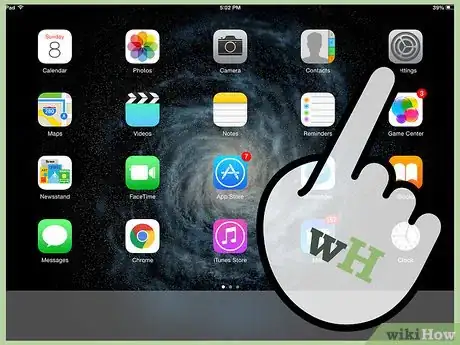
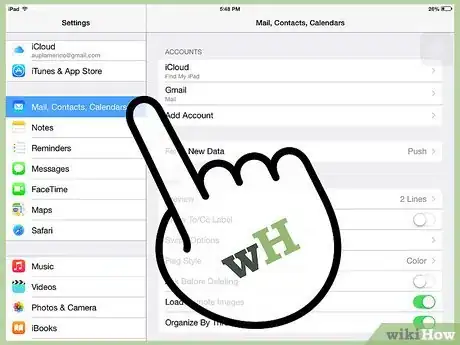
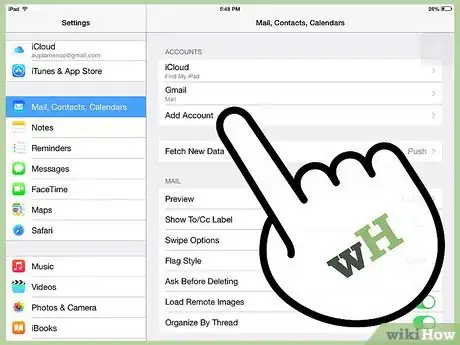
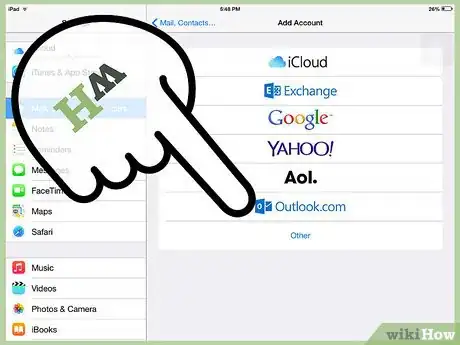
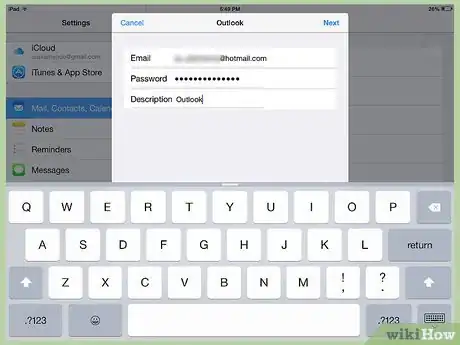
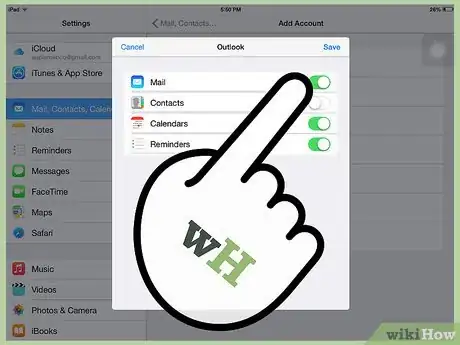
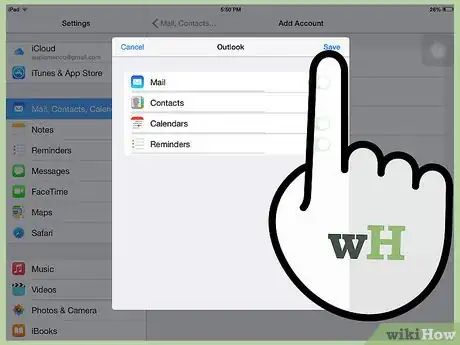
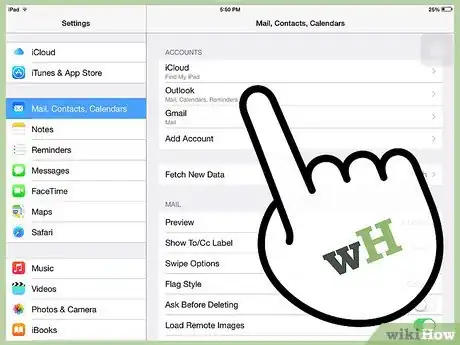
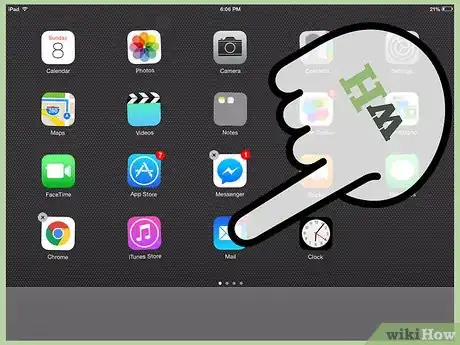
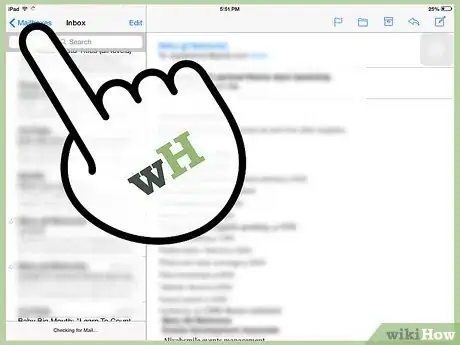
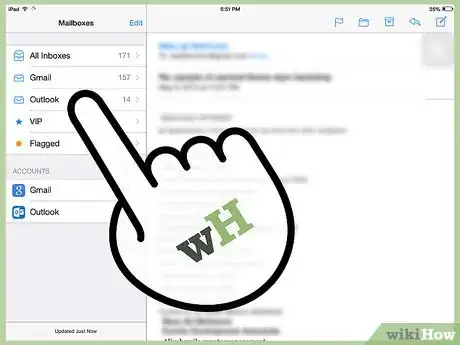
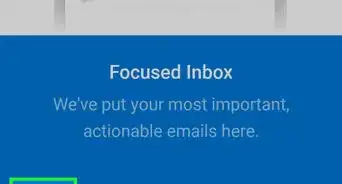
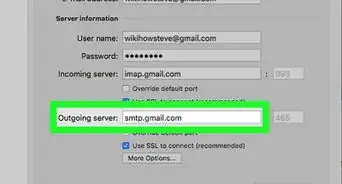
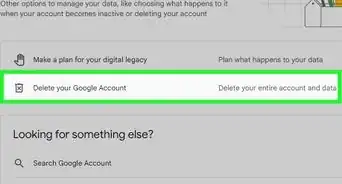
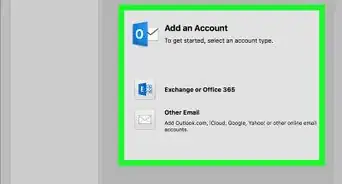
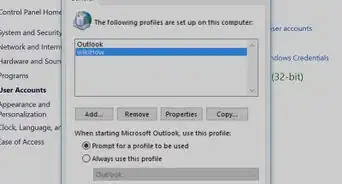
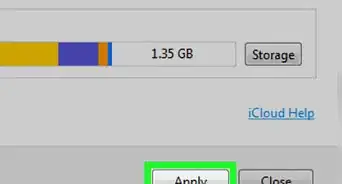
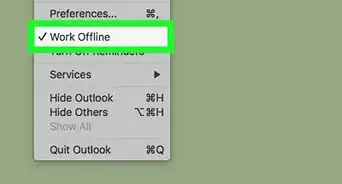
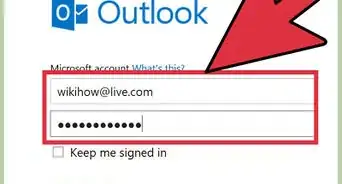
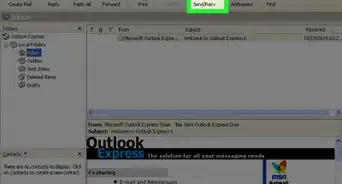
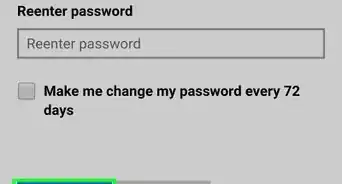
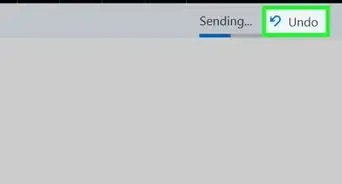
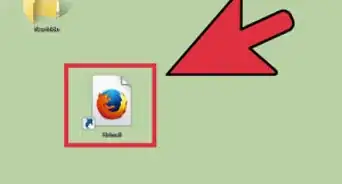
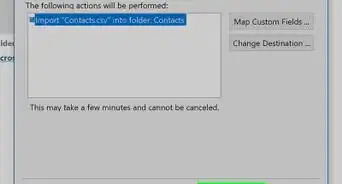
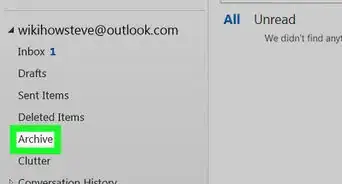
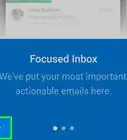
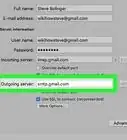

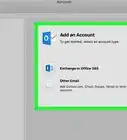

L'équipe de gestion du contenu de wikiHow examine soigneusement le travail de l'équipe éditoriale afin de s'assurer que chaque article est en conformité avec nos standards de haute qualité. Cet article a été consulté 6 964 fois.